Excel'de boş hücreler nasıl eklenir?
Boş ölçüt değerlerini toplamak amacıyla ETOPLA işlevini kullanmak için, ETOPLA işlevinin ölçüt bağımsız değişkeninde boş bir değer belirtmeniz yeterlidir. Bununla Excel’e yalnızca değerin olmadığı hücreleri dikkate almasını söyleyin. Aşağıdaki örnekte ad sütununda bağış tutarını toplamamız gereken üç boş hücremiz var.
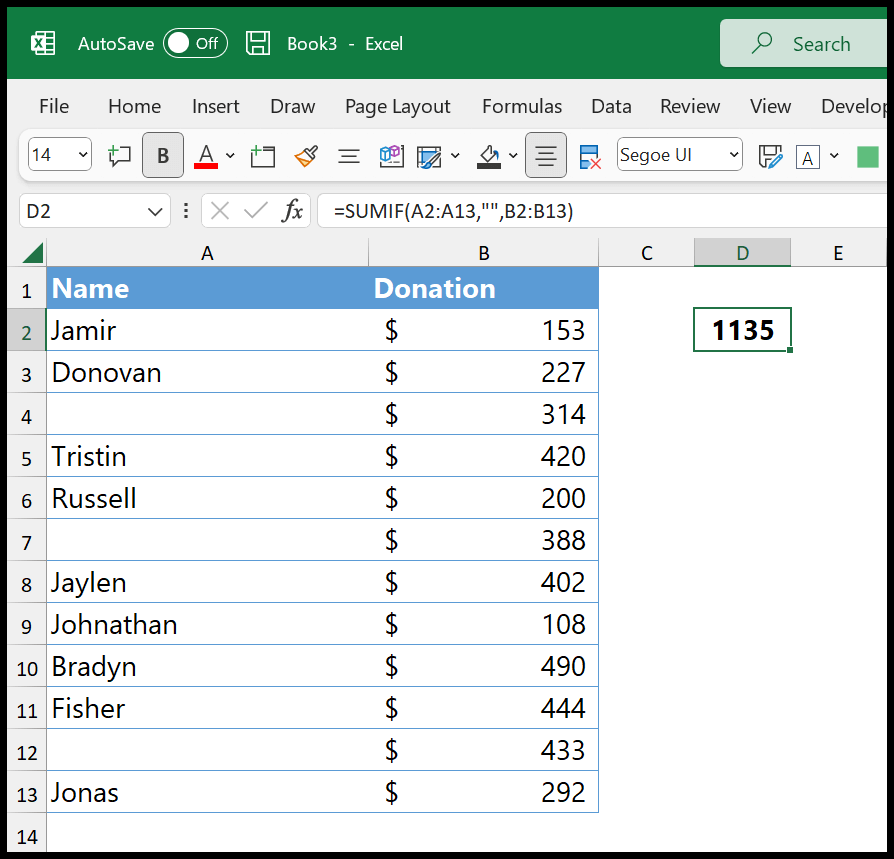
Bu derste, boş değerleri eklemek için ETOPLA veya ÇOKETOPLA işlevinin nasıl kullanılacağını öğreneceğiz.
Boş değerler için ETOPLA’yı kullanacak bir formül yazın
- Öncelikle toplamı hesaplamak istediğiniz hücreye ETOPLA yazın.
- Şimdi boş hücrelerin bulunduğu Ad sütununa bakın.
- Bundan sonra çift tırnak girin (başlangıç ve kapanış).
- Daha sonra, değerleri eklemeniz gereken Bağış sütununa bakın.
- Sonunda sonucu almak için Enter tuşuna basın.
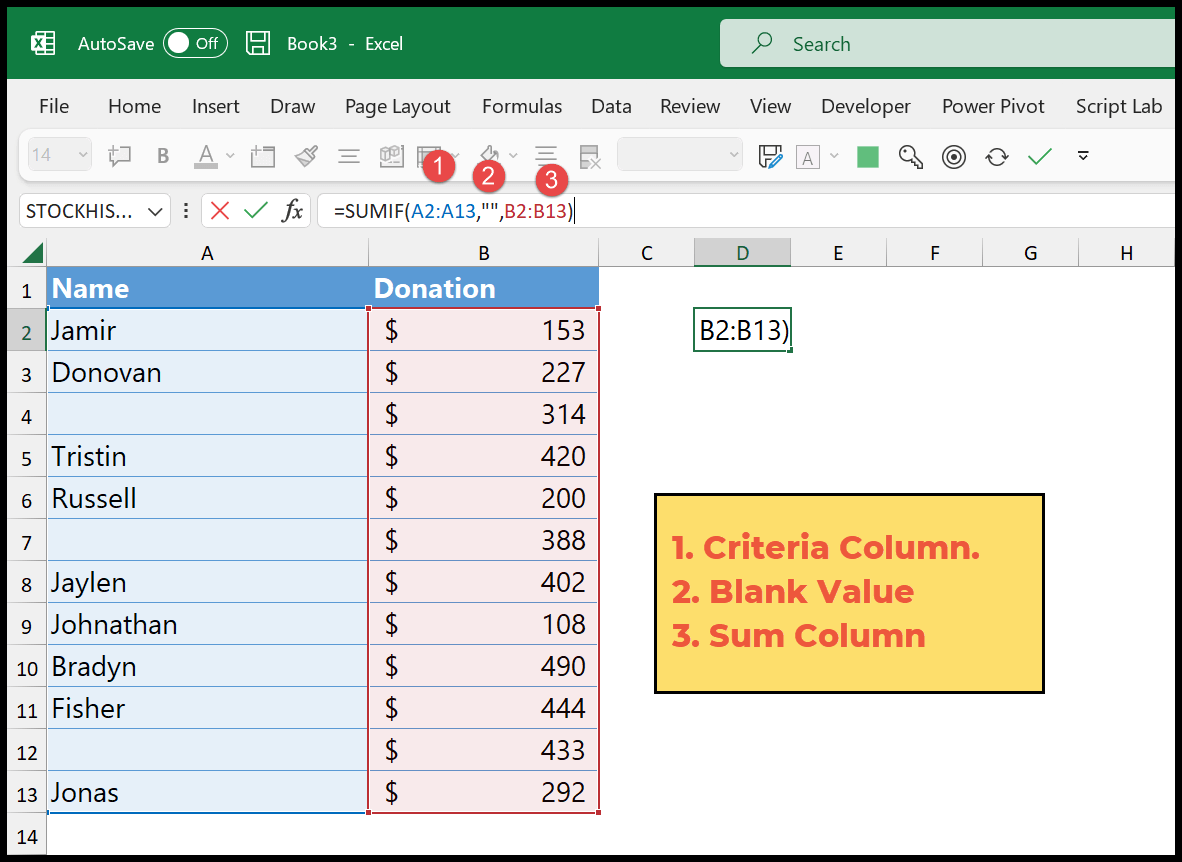
=SUMIF(A2:A13,"",B2:B13)Karşılaşabileceğiniz bir sorun
Bir hücrenin veya hücrede değer olarak boş bir hücreye benzeyen ancak boş bir hücreye benzemeyen birden fazla hücrenin bulunduğu bir hücre aralığına sahip olduğunuz bir durum olabilir.
Bu durumda SUMIF bu hücreyi yok sayar ve toplamı hesaplarken onu dahil etmez.
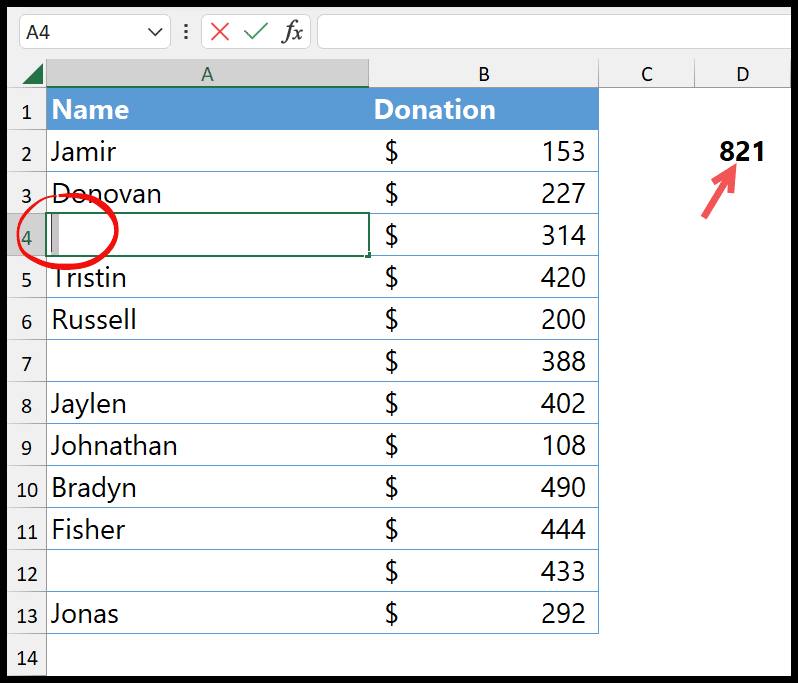
Burada, ETOPLA VEYA oluşturmak için ETOPLA ve TOPLAM’ı kullanarak bir formül oluşturabilirsiniz.
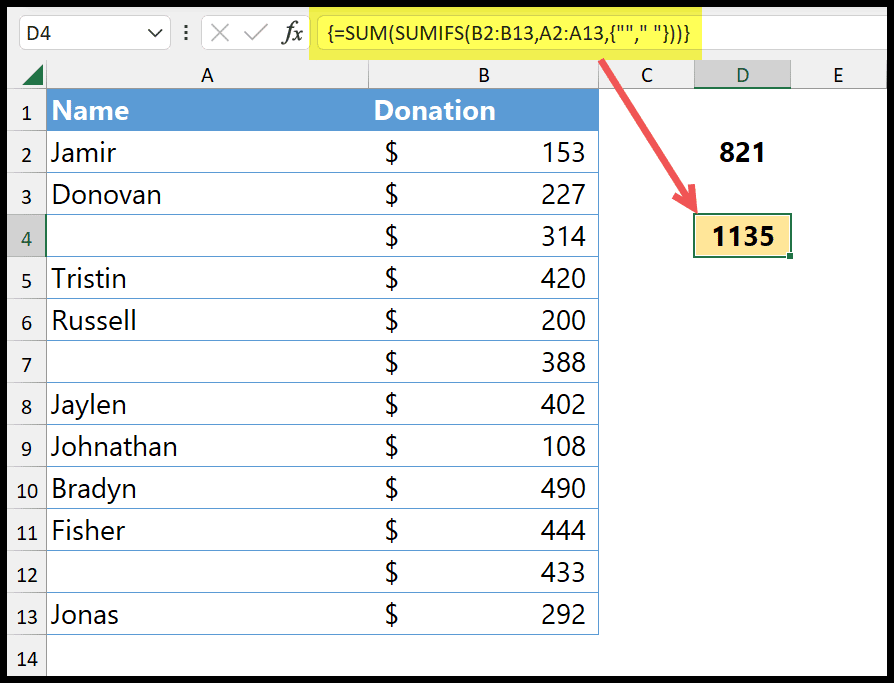
Bu formülde, ölçüt1 bağımsız değişkeninde küme parantezleri kullanarak iki ölçüt belirtmeniz gerekir.
- Uzay
- Beyaz

Bunu yaptığınızda, SUMIF her iki kriteri aynı anda dikkate alır. Sonucu elde etmek için bunu bir dizi formülü olarak girmeniz gerekir (Ctrl + Alt + Enter tuşlarını kullanın).
=TOPLA(TOPLA(B2:B13,A2:A13,{“”,” “}))
Daha fazlasını burada bulabilirsiniz.